修改word打开成wps 如何将Word文件的默认打开程序改为WPS
更新时间:2023-08-29 11:53:39作者:yang
修改word打开成wps,近年来随着互联网和数字化技术的快速发展,办公软件在我们的日常工作中扮演着越来越重要的角色,而在众多办公软件中,Word和WPS是两个备受欢迎的选择。很多用户在使用Word时,可能会遇到一些问题,比如文件打开速度慢、功能不够强大等。为了解决这些问题,有些人选择将Word文件的默认打开程序改为WPS,以获得更好的使用体验。如何将Word文件的默认打开程序改为WPS呢?下面将为大家详细介绍。
具体步骤:
1.当我们安装WPS后,以往的Word文件就会自动默认为WPS打开。遇到这种情况该如何处理呢?
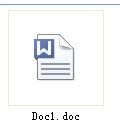
2.首先将鼠标移到Word文件上,单击鼠标右键。在弹出的快捷菜单中选择“打开方式—选择程序…”。
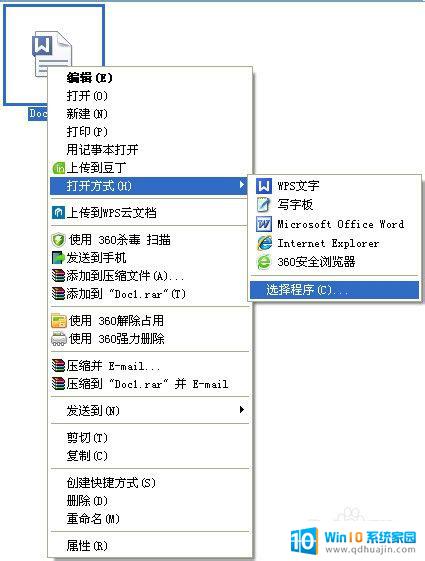
3.在弹出的“打开方式”对话框“程序”中找到“Microsoft office Word”,选中它。然后在下面的“始终使用选择的程序打开这种文件”前打上勾,点击“确定”按钮。
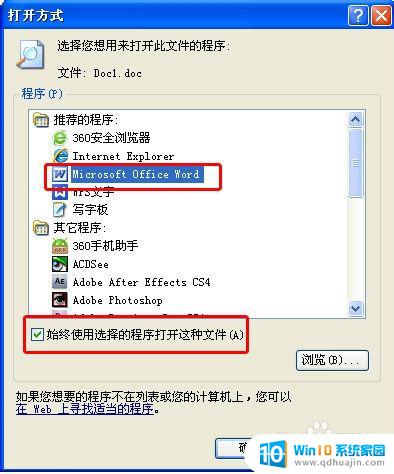
4.此时再双击该文件,文件就以Word方式打开。
以上是关于将 Word 文档转换成 WPS 的全部内容,如果您遇到相同的问题,可以按照小编的方法来解决。
- 上一篇: 如何免费更换软件图标 电脑软件图标怎么更换
- 下一篇: 完美csgo卡顿 CSGO卡顿不流畅怎么调整
修改word打开成wps 如何将Word文件的默认打开程序改为WPS相关教程
热门推荐
电脑教程推荐
win10系统推荐
- 1 萝卜家园ghost win10 64位家庭版镜像下载v2023.04
- 2 技术员联盟ghost win10 32位旗舰安装版下载v2023.04
- 3 深度技术ghost win10 64位官方免激活版下载v2023.04
- 4 番茄花园ghost win10 32位稳定安全版本下载v2023.04
- 5 戴尔笔记本ghost win10 64位原版精简版下载v2023.04
- 6 深度极速ghost win10 64位永久激活正式版下载v2023.04
- 7 惠普笔记本ghost win10 64位稳定家庭版下载v2023.04
- 8 电脑公司ghost win10 32位稳定原版下载v2023.04
- 9 番茄花园ghost win10 64位官方正式版下载v2023.04
- 10 风林火山ghost win10 64位免费专业版下载v2023.04